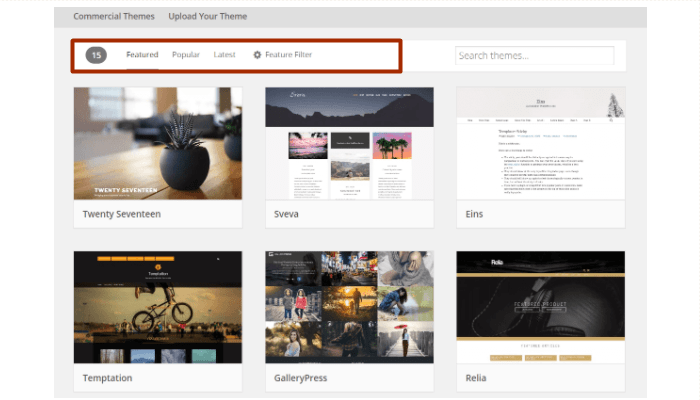5 ขั้นตอนง่ายๆ ในการเปลี่ยนธีม WordPress
เผยแพร่แล้ว: 2020-09-17การเปลี่ยนธีม WordPress ไม่ใช่แค่การคลิกปุ่มลบและใส่สีใหม่ ต้องทำอย่างถูกต้องและถูกต้องเพื่อให้แน่ใจว่าคุณจะไม่ทำลายสิ่งใดในไซต์ของคุณ
นี่คือข่าวดี WordPress มีธีมและปลั๊กอินของเว็บไซต์ที่ดีที่สุด ด้วยธีมและการออกแบบมากกว่า 1,500 แบบ WordPress ทำให้การปรับเปลี่ยนไซต์เป็นประสบการณ์ที่สนุกสนานมากกว่าที่จะท้าทาย
ในบทความนี้ เราจะแนะนำคุณเกี่ยวกับกระบวนการเปลี่ยนธีม WordPress และปรับแต่งไซต์ของคุณ
ก่อนหน้านั้น ให้เราพูดถึงพื้นฐาน – เริ่มจากธีมคืออะไรและเหตุใดจึงสำคัญสำหรับไซต์ของคุณ
ธีม WordPress คืออะไร?
ธีม WordPress เป็นตัวกำหนดรูปลักษณ์ของเว็บไซต์ของคุณ ประกอบด้วยองค์ประกอบการออกแบบหลายอย่างที่ส่งผลกระทบอย่างมากต่อการดึงดูดสายตาของไซต์ของคุณ เช่น รูปภาพเด่น การจัดแนวข้อความ สี วิดเจ็ต และปลั๊กอิน
แน่นอนว่าการเปลี่ยนธีมไม่ใช่สิ่งที่คุณทำโดยไม่ได้ตั้งใจ เนื่องจากการเปลี่ยนธีมเก่าเป็นธีมใหม่จะทำให้องค์ประกอบการออกแบบบางอย่างหายไป
ดังนั้นหากคุณต้องการอัปเดตไซต์ของคุณและทำให้ดูดี คุณต้องดำเนินการให้ถูกต้อง
วิธีเลือกธีมที่เหมาะสม
ปัจจุบัน องค์กรจำนวนมากได้รวมเอาธีมที่ซับซ้อนสำหรับไซต์ของตนด้วยฟังก์ชันการทำงานที่หลากหลายและสีสันที่ดึงดูดใจ และด้วยสิ่งเหล่านี้ในแนวหน้า ทำให้มีความมั่นใจมากขึ้นที่จะเปลี่ยนไซต์ของคุณในท้ายที่สุด และทำให้สามารถแข่งขันได้มากขึ้น
ตัวอย่างเช่น คุณอาจต้องเปลี่ยนไปใช้ธีมที่มีช่องโฆษณาหลายช่องซึ่งสะดวก หากคุณต้องการสร้างรายได้จากเว็บไซต์ด้วยโฆษณา อย่างไรก็ตาม เช่นเดียวกับที่เรากล่าวไว้ ควรเลือกธีมอย่างระมัดระวังเพื่อให้บรรลุเป้าหมาย ขั้นตอนเหล่านี้มีความสำคัญหากคุณต้องการทราบวิธีเปลี่ยนธีม WordPress
- เลือกธีมที่เข้ากันได้กับเบราว์เซอร์หลักทั้งหมด แน่นอน คุณต้องการเข้าถึงผู้ชมให้ได้มากที่สุด การเลือกธีมที่ใช้ได้กับทุกเบราว์เซอร์ในอุปกรณ์หลายเครื่องจะช่วยให้ไซต์ของคุณมีความครอบคลุมมากขึ้น
- ตรวจสอบการสนับสนุนปลั๊กอิน บางธีมได้รับการออกแบบโดยคำนึงถึงปลั๊กอินบางตัว ดังนั้นจึงอาจใช้ไม่ได้กับปลั๊กอินปัจจุบันของคุณ หากคุณเปิดใช้งานธีมใหม่โดยไม่ตรวจสอบการสนับสนุนปลั๊กอิน คุณอาจสูญเสียฟังก์ชันที่จำเป็นในเว็บไซต์ของคุณ
- พิจารณาการรวมตัวสร้างเพจของคุณ ตัวสร้างเพจทำให้ง่ายต่อการสร้างเลย์เอาต์ในอุดมคติสำหรับเว็บไซต์ของคุณ ดังนั้นให้ตรวจสอบว่าเครื่องมือโปรดของคุณใช้ได้กับธีมของคุณหรือไม่
- ตรวจสอบช่องทางการสนับสนุน ดูว่าธีมที่คุณกำลังเลือกมีการสนับสนุนลูกค้าหรือไม่ ในกรณีที่คุณต้องการความช่วยเหลือในการผสานรวมและเปิดใช้งาน
- ตรวจสอบความสามารถ SEO ตรวจสอบให้แน่ใจว่าธีมที่คุณเลือกได้รับการเข้ารหัสด้วยความสามารถของ Search Engine Optimization (SEO) ธีมที่ปรับให้เหมาะสมสำหรับเครื่องมือค้นหาจะโหลดได้ง่ายขึ้น
- รับรองการตอบสนองต่อมือถือ ค้นหาธีมที่เหมาะกับอุปกรณ์เคลื่อนที่ หากไม่มีคุณลักษณะนี้ เว็บไซต์ของคุณจะดูใหญ่ขึ้นเมื่อดูบนโทรศัพท์มือถือ และคุณไม่ต้องการให้เกิดขึ้น
ขั้นตอนในการเปลี่ยนธีม WordPress
ขั้นตอนที่ 1: สำรองข้อมูลทุกอย่าง
เป็นกระบวนการมาตรฐานเพื่อให้แน่ใจว่าคุณได้สำรองข้อมูลไซต์ของคุณก่อนที่จะทำการเปลี่ยนแปลงใดๆ ดังนั้นหากมีสิ่งผิดปกติเกิดขึ้น คุณสามารถเปลี่ยนกลับเป็นปกติได้อย่างง่ายดาย
บันทึกสำเนาของโพสต์ รูปภาพ ปลั๊กอิน และโค้ดโดยใช้ปลั๊กอินสำรองของ WordPress คุณสามารถดาวน์โหลดข้อมูลสำรองนี้ลงในคอมพิวเตอร์ของคุณและอัปโหลดในภายหลังได้เมื่อจำเป็น

ขั้นตอนที่ 1: ไปที่ส่วนธีม WordPress ของคุณ
ไปที่แดชบอร์ดของคุณ คลิกที่แถบเครื่องมือด้านซ้ายและเลือก ลักษณะที่ปรากฏ > ธีม จากเมนู
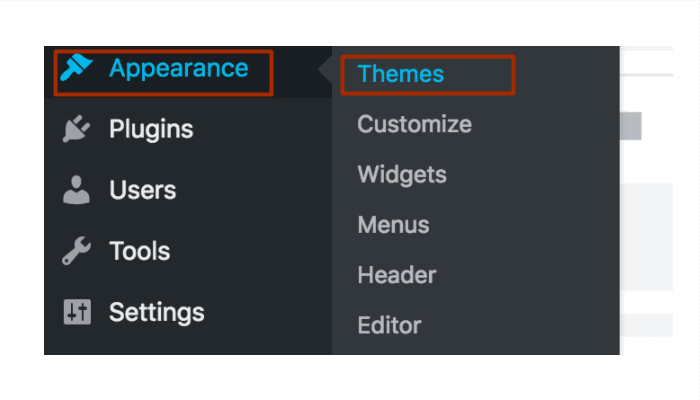 คุณควรจะสามารถดูรายการธีมที่มีอยู่ใน WordPress ที่คุณสามารถใช้ได้ฟรี คุณจะเห็นว่าธีมปัจจุบันของคุณถูกเน้นในตัวเลือกต่างๆ
คุณควรจะสามารถดูรายการธีมที่มีอยู่ใน WordPress ที่คุณสามารถใช้ได้ฟรี คุณจะเห็นว่าธีมปัจจุบันของคุณถูกเน้นในตัวเลือกต่างๆ
ขั้นตอนที่ 2: ดูตัวอย่างธีม
โชคดีที่มีตัวเลือกที่ช่วยให้คุณเห็นว่าเว็บไซต์ของคุณจะมีลักษณะอย่างไรเมื่อใช้ธีมเฉพาะโดยที่ยังไม่ได้ทำการเปลี่ยนแปลงใดๆ เพียง คลิกจุดสามจุด ข้างชื่อธีม
เมนูแบบเลื่อนลงควรปรากฏขึ้น คลิกที่ "ลองและปรับแต่ง" และนำคุณไปยังเครื่องมือปรับแต่งซึ่งคุณสามารถดูตัวอย่างธีมแบบสดได้ ตอนนี้ นำทางผ่านเครื่องมือปรับแต่งและดูว่าไซต์ของคุณดูดีหรือไม่
การย้ายครั้งต่อไปของคุณนั้นขึ้นอยู่กับว่าคุณต้องการใช้ธีมฟรีที่ WordPress นำเสนอหรือคุณซื้อธีมพรีเมียมที่อื่น
อย่างไรก็ตาม ให้คลิกปุ่ม เพิ่มใหม่ และไปยังขั้นตอนถัดไป ตอนนี้คุณใกล้จะทราบวิธีเปลี่ยนธีม WordPress แล้ว
ขั้นตอนที่ 3: เลือกธีมจากไดเร็กทอรี
หากคุณต้องการใช้ธีมฟรีโดย WordPress เพียงใช้ช่องค้นหาจากไดเร็กทอรีธีมของ WordPress เพื่อเรียกดูตัวเลือกของคุณ คุณสามารถเลือกจากธีมเด่น ยอดนิยม และล่าสุด
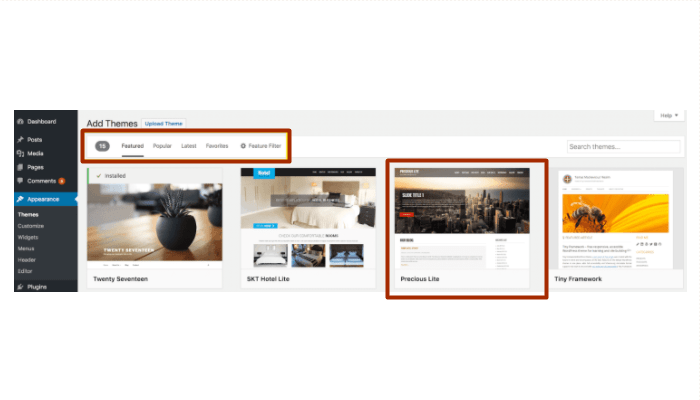 เมื่อคุณพบธีมที่ตรงกับบุคลิกและการทำงานของคุณแล้ว ให้คลิกที่ธีมและเปิดใช้งานธีมนั้น
เมื่อคุณพบธีมที่ตรงกับบุคลิกและการทำงานของคุณแล้ว ให้คลิกที่ธีมและเปิดใช้งานธีมนั้น
ในไม่กี่วินาที คุณจะมีธีมใหม่
ขั้นตอนที่ 4: ติดตั้งธีมพรีเมียม
หากคุณซื้อธีมพรีเมียมที่อื่น คุณควรมี ไฟล์ ZIP ในหน้าธีม ให้คลิกที่ เพิ่มธีม > อัปโหลดธีม จากนั้นเลือก ไฟล์ ZIP จากคอมพิวเตอร์ของคุณเพื่ออัปโหลดลงในเว็บไซต์ของคุณและยืนยันการเปลี่ยนแปลง
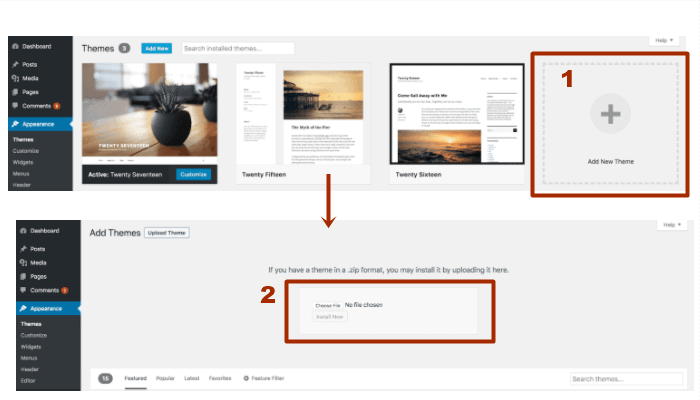 โดยปกติ คุณจะเห็นปุ่มเปิดใช้งานเพื่อเขียนทับธีมเก่าของคุณ คลิกที่ปุ่ม เปิดใช้งาน และเว็บไซต์ของคุณจะมีรูปลักษณ์ใหม่
โดยปกติ คุณจะเห็นปุ่มเปิดใช้งานเพื่อเขียนทับธีมเก่าของคุณ คลิกที่ปุ่ม เปิดใช้งาน และเว็บไซต์ของคุณจะมีรูปลักษณ์ใหม่
ขั้นตอนที่ 5: ทำการปรับเปลี่ยนที่จำเป็น
หลังจากเปิดใช้งานธีมของคุณแล้ว คุณต้องทำการปรับเปลี่ยนที่จำเป็นเพื่อให้ธีมใหม่ของคุณใช้งานได้ การปรับเปลี่ยนโดยทั่วไปจะแตกต่างกันไปตามธีมใหม่ของคุณ ในขั้นต้น คุณจะต้องทำสิ่งต่อไปนี้:
- กำหนดเมนูกำหนดเองของคุณใหม่ – โดยปกติคุณมีเมนูหลักและเมนูกำหนดเองบนไซต์ของคุณ แต่ด้วยธีมใหม่อาจเปลี่ยนตำแหน่งหรือหายไปได้ ดังนั้นให้ตรวจสอบหน้าแรกของคุณและกำหนดเมนูที่กำหนดเองใหม่เพื่อให้ปรากฏในส่วนหัวหรือส่วนท้ายใหม่
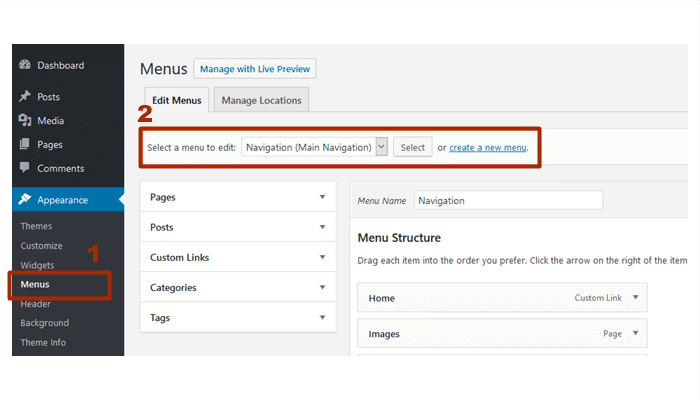
ไปที่ ลักษณะที่ ปรากฏ > เมนู > แก้ไขเมนู
- ปรับวิดเจ็ตของคุณ – ด้วยธีมใหม่ วิดเจ็ตบางรายการอาจดูไม่ดีในตำแหน่งเดิม คุณสามารถโอนไปที่ด้านล่างหรือด้านข้างขึ้นอยู่กับว่าไซต์ของคุณอยู่ในแนวเดียวกันในปัจจุบัน วิดเจ็ตที่มีประโยชน์มาก ได้แก่ ไอคอนโซเชียล Google Maps WPForms และปุ่มโทร WP
คุณสามารถค้นหาวิดเจ็ตได้ภายใต้ ลักษณะที่ปรากฏ > วิดเจ็ต
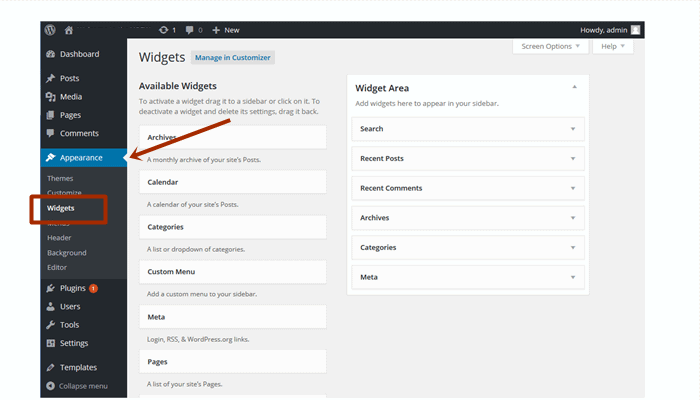
- ใช้ CSS ที่กำหนดเองของคุณอีกครั้ง – โปรดทราบว่า CSS ก่อนหน้าของคุณจะไม่ซิงค์กับธีมใหม่ของคุณโดยอัตโนมัติ โดยทั่วไป CSS ที่กำหนดเองจะส่งผลต่อโทนสีของเว็บไซต์ของคุณ ดังนั้นหากคุณต้องการมีธีมใหม่แต่เก็บ CSS เก่าไว้ ให้ไปที่ Appearance > Customize > CSS ค้นหา CSS ของไซต์ก่อนหน้าของคุณแล้วป้อนลงในกล่องข้อความ จากนั้นคลิก อัปเดต CSS ที่กำหนดเอง
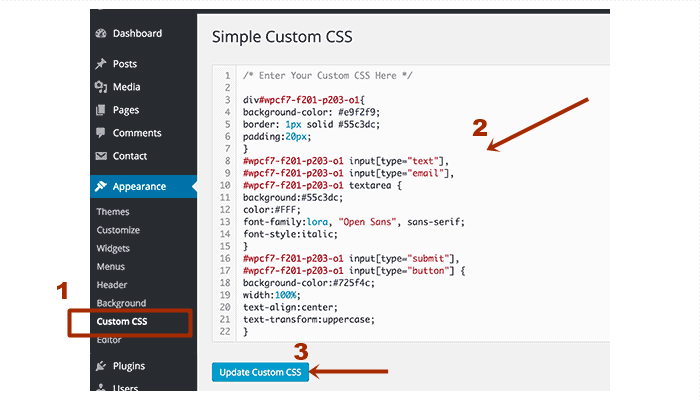
ไปเลย ขั้นตอนในการเปลี่ยนธีม WordPress นั้นค่อนข้างง่าย เมื่อทำถูกต้อง คุณจะไม่มีปัญหาเช่นหน้าจอสีขาวปรากฏขึ้นหลังจากเปิดใช้งานธีมใหม่
หน้าจอสีขาวหรือสีดำบ่งชี้ถึงข้อผิดพลาดด้านความเข้ากันได้ซึ่งสามารถแก้ไขได้แม้ว่าจะใช้เวลานาน เห็นได้ชัดว่าคุณไม่ต้องการให้สิ่งนี้เกิดขึ้น หากมีสิ่งใดผิดพลาด คุณควรตรวจสอบกระบวนการและตรวจสอบความเข้ากันได้ หากปัญหายังคงอยู่ คุณควรติดต่อนักพัฒนาเว็บเพื่อช่วยคุณแก้ไข
เมื่อชุดรูปแบบใหม่ของคุณได้รับการใช้งานแล้ว คุณสามารถไปที่หน้าแรกของคุณและดูว่าหน้าตาเป็นอย่างไร